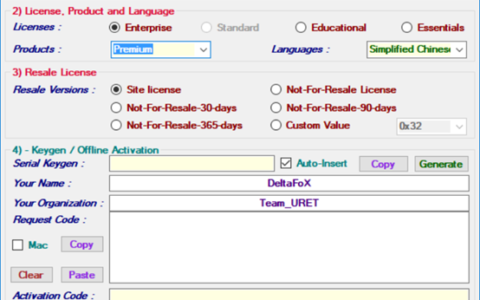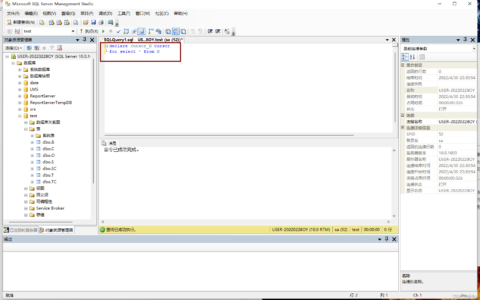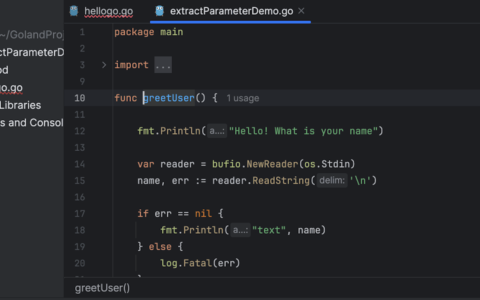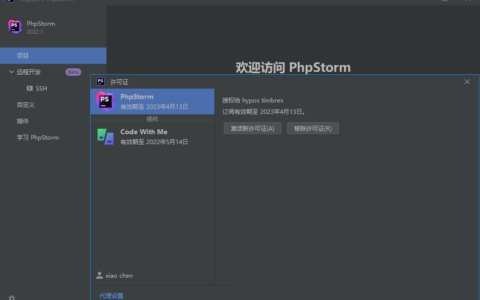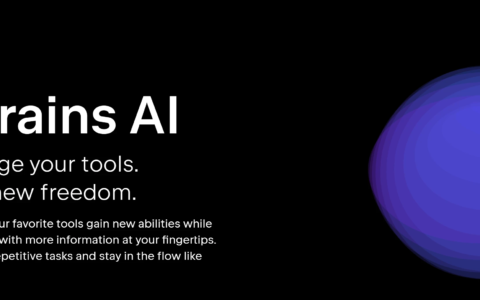【word分享】在word方框中打√符号,怎么做到?
Word文件制作了调查问卷或者信息表之类的文件,总是少不了有需要打勾的选项,如果打印成了纸质文件打勾就简单了,但是在word文件中应该如何在方框中打√符号呢?今天分享三个方法。
方法一:
先输入一个大写的R,然后选中R之后,将字体选择为WindDings 2,大写的R就变为R了,Ps:如果想要在方框里打×,输入S,就可以了。
方法二:
在需要打勾的地方,先输入数组2611,然后选中这串数字,然后按住Alt + X,数字就变为☑了。
Ps:方框里打×,输入数字2612,按住Alt + X;空白方框,输入2610,按住Alt + X。






方法三:
这个方法可能更适合制作者,制作表格时将格式设置好,其他人填写的时候只需要点击一下即可。设置方法如下:
点击工具栏中的文件,打开选项功能,点击自定义工具 – 开发工具 – 确定,将开发工具添加到工具栏中
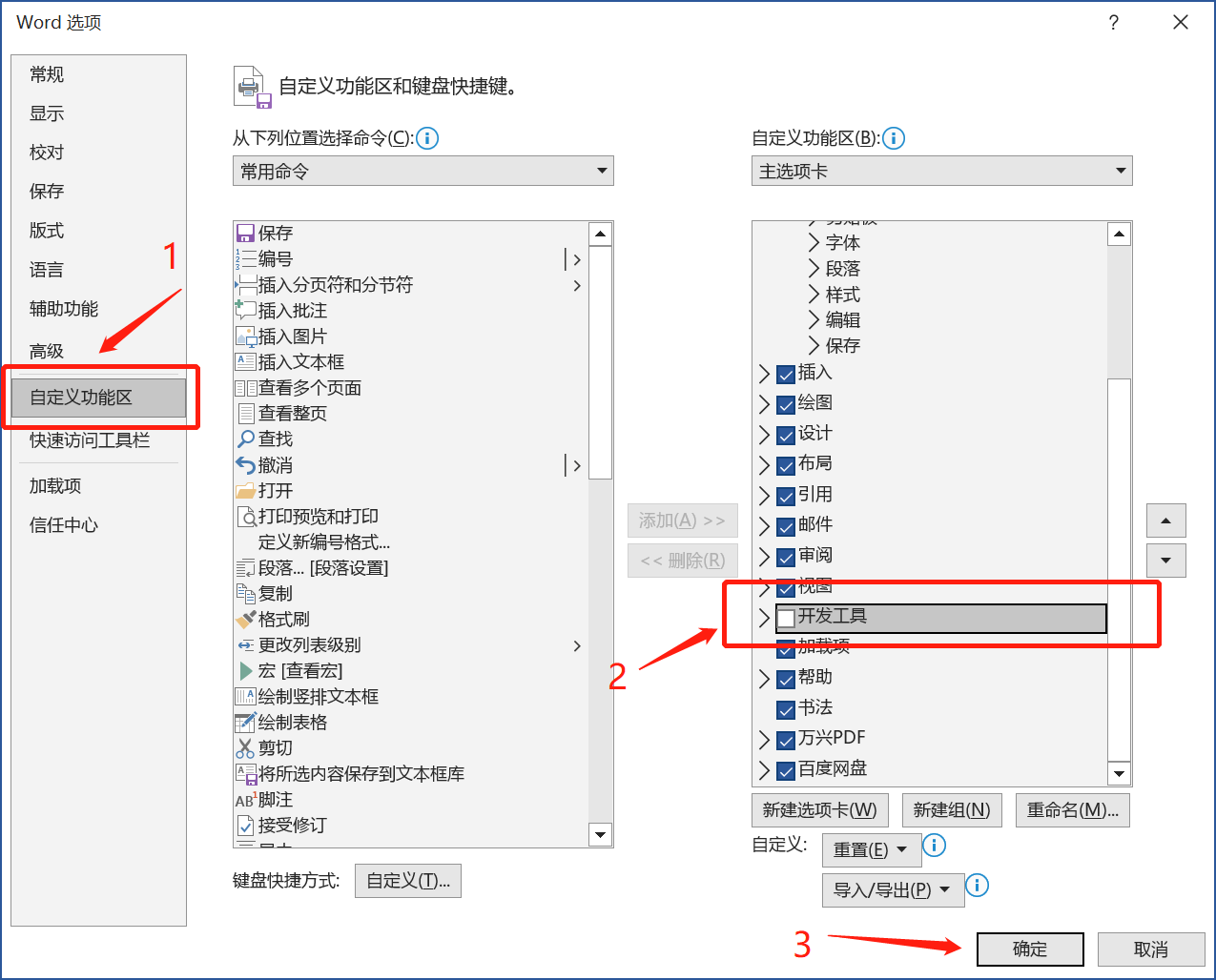
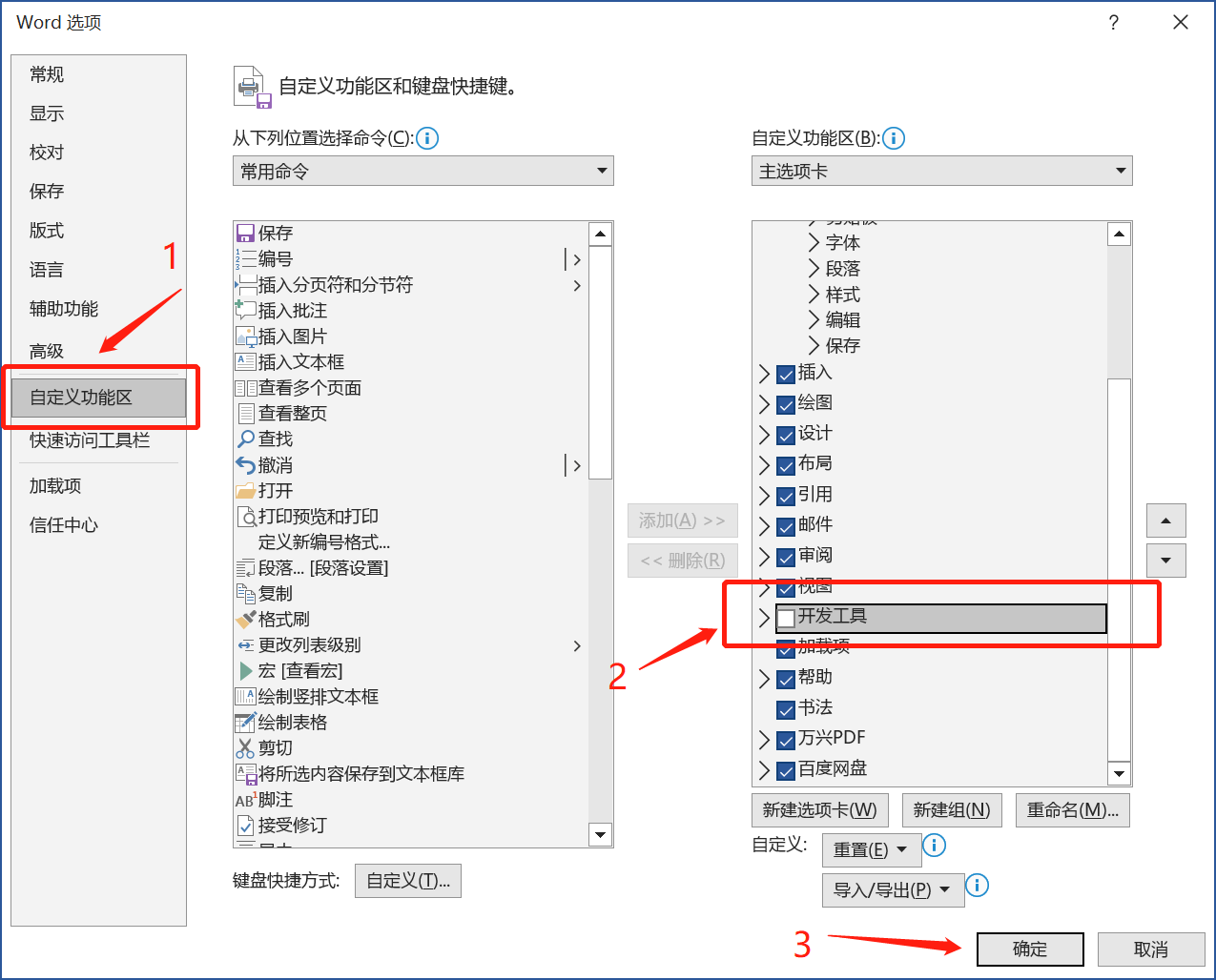

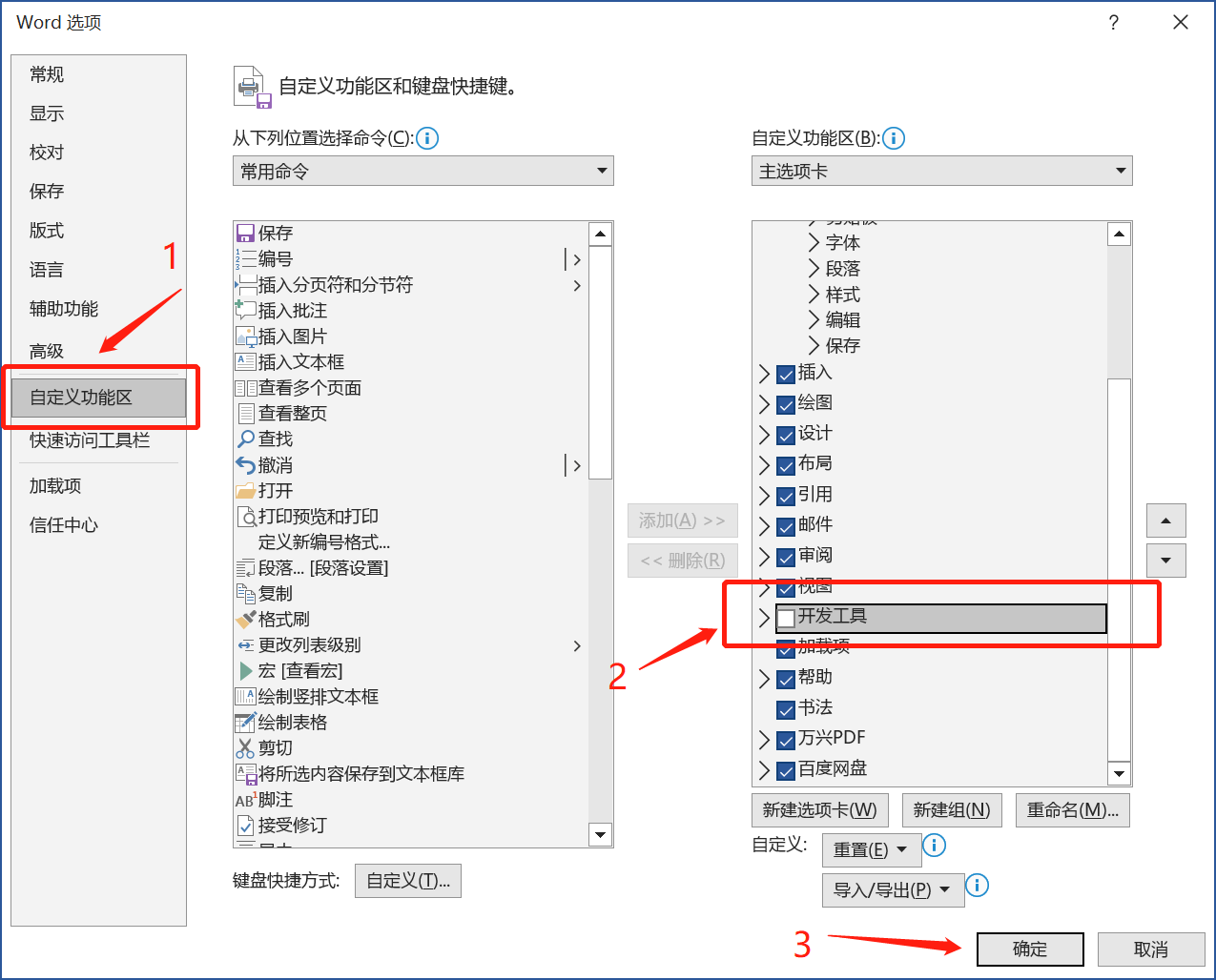
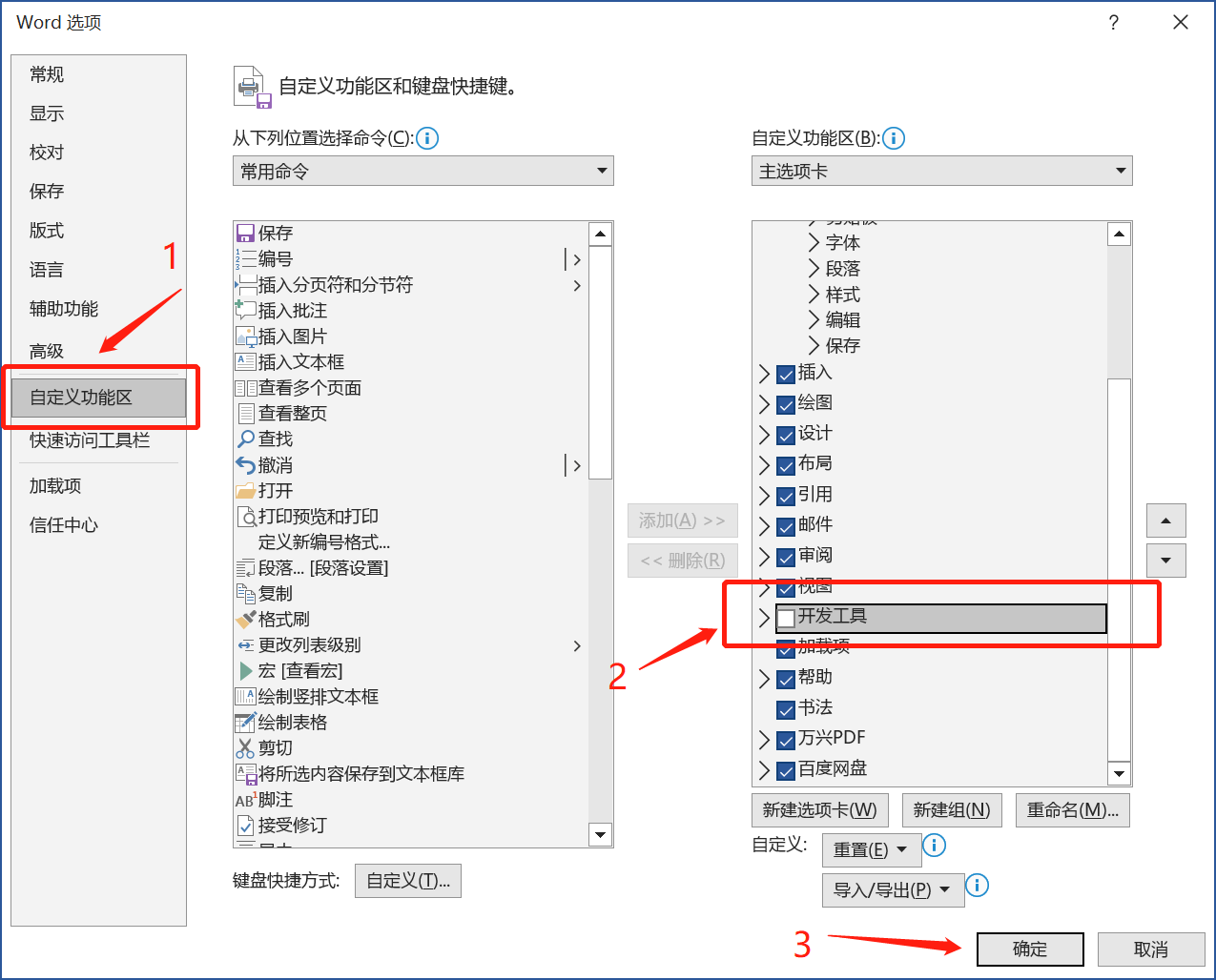

退出选项功能之后,我们点击工具栏中的开发工具,在控件中,点击【复选框内容控件】
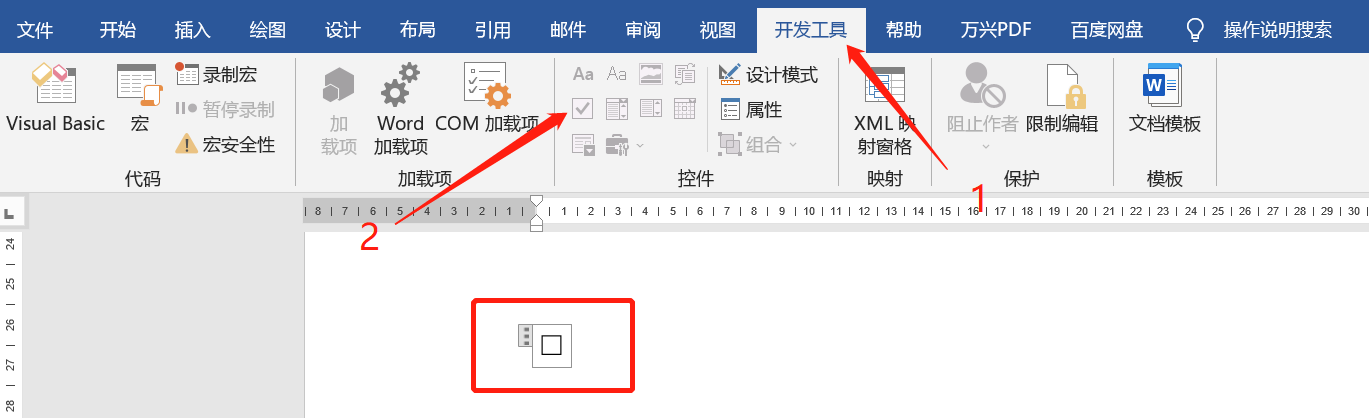
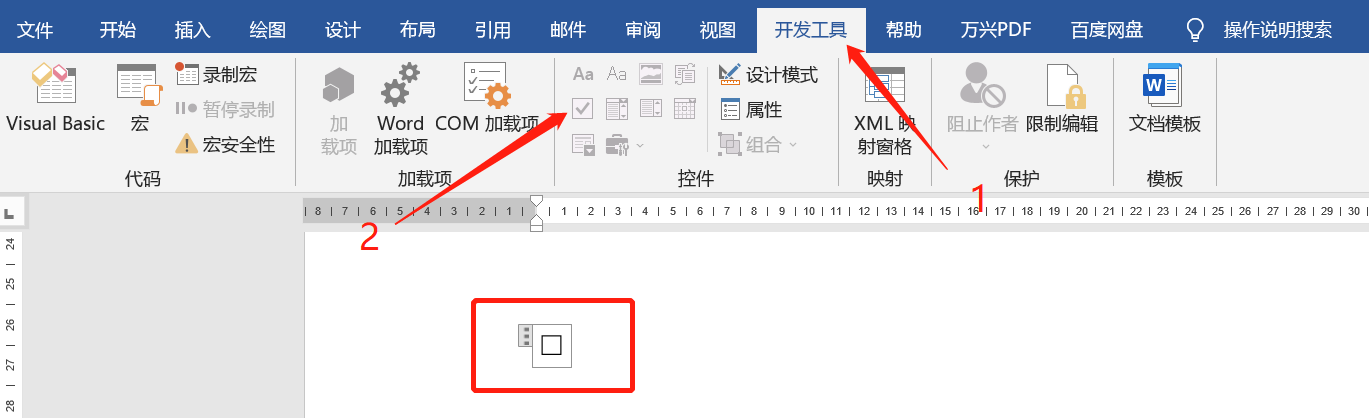

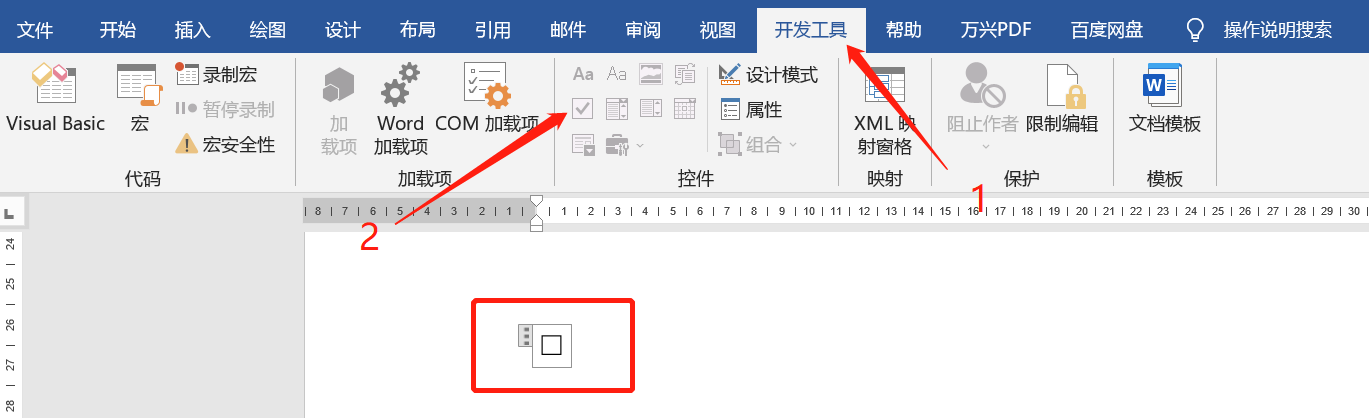
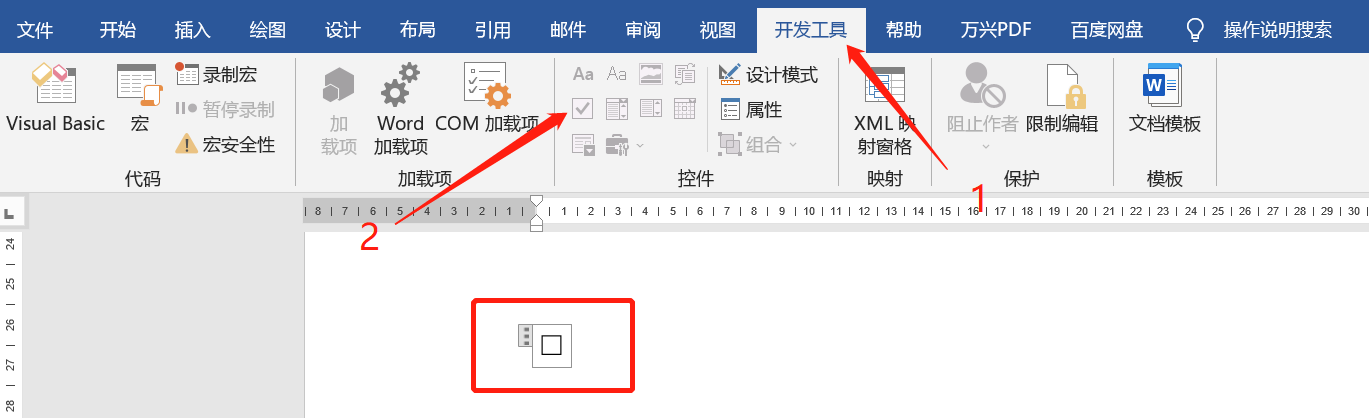

选中复选框,再次点击开发工具中的属性
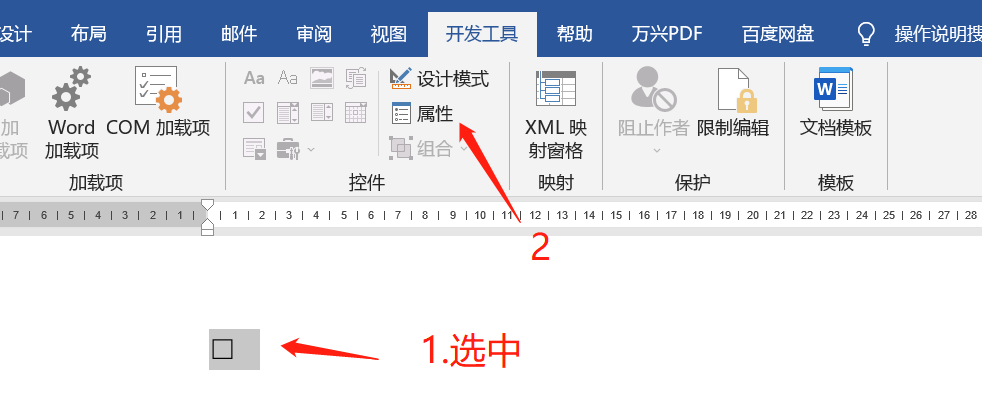
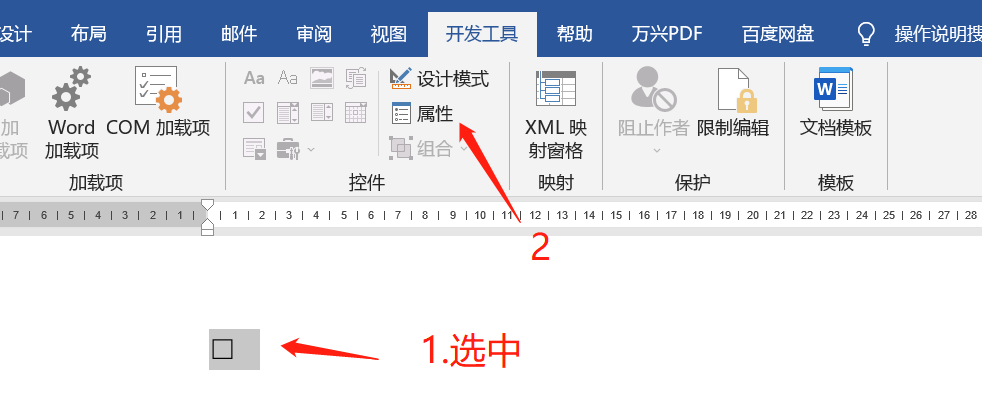

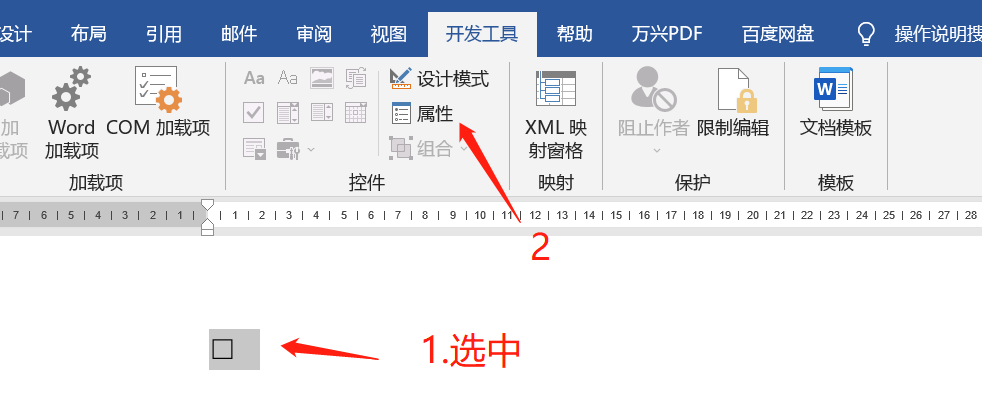
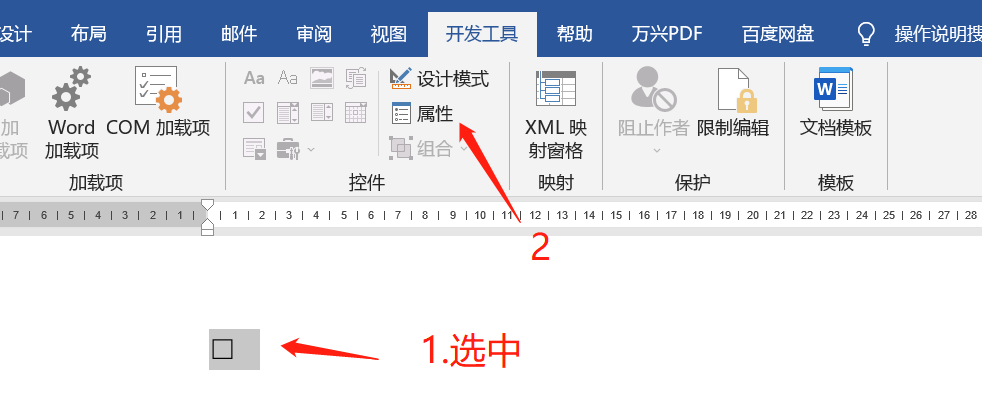

打开属性之后,点击选中标记后的【更改】,在新弹出的界面中,我们将字体选择为Winddings 2,找到☑的符号,点击确定,就可以完成设置了。完成设置之后,我们只需要点击方框,就会出现☑了
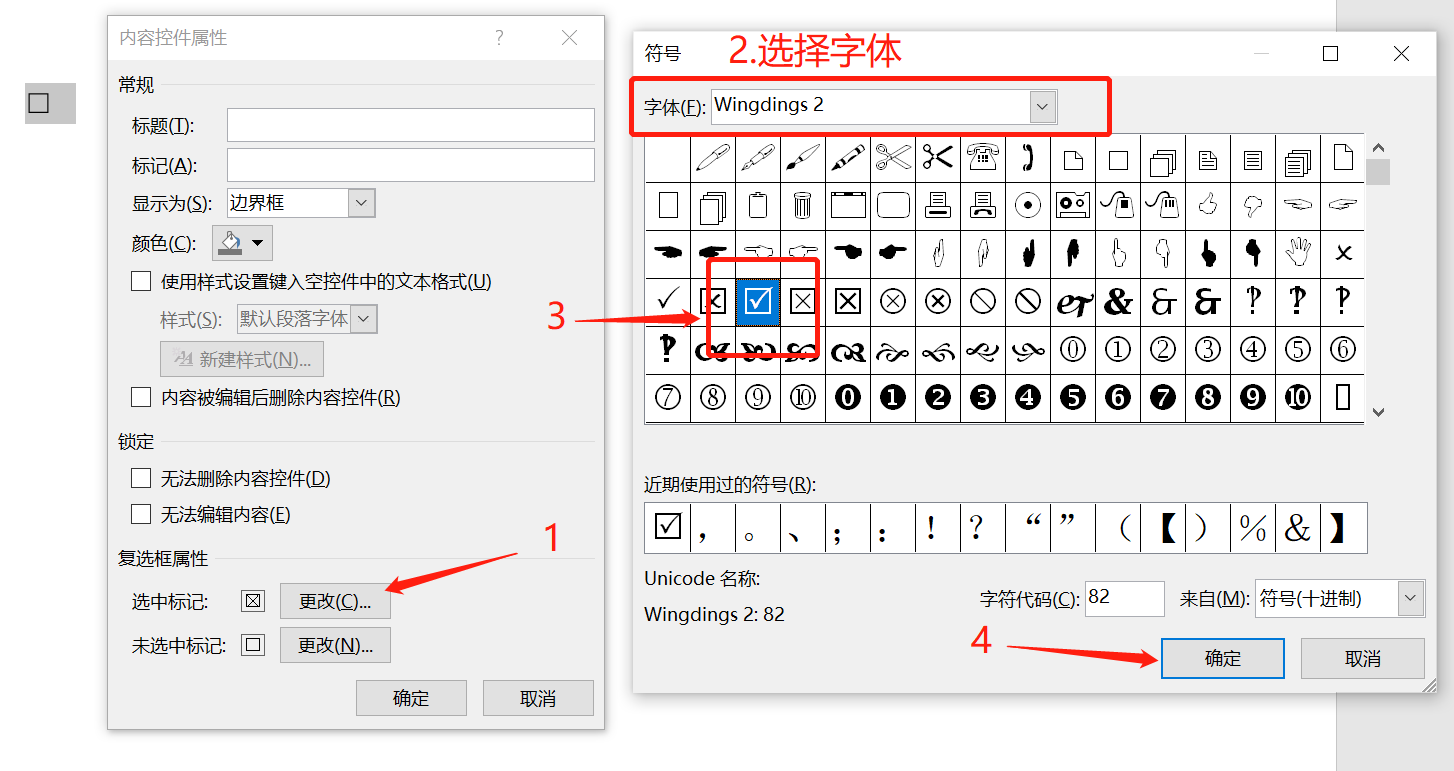
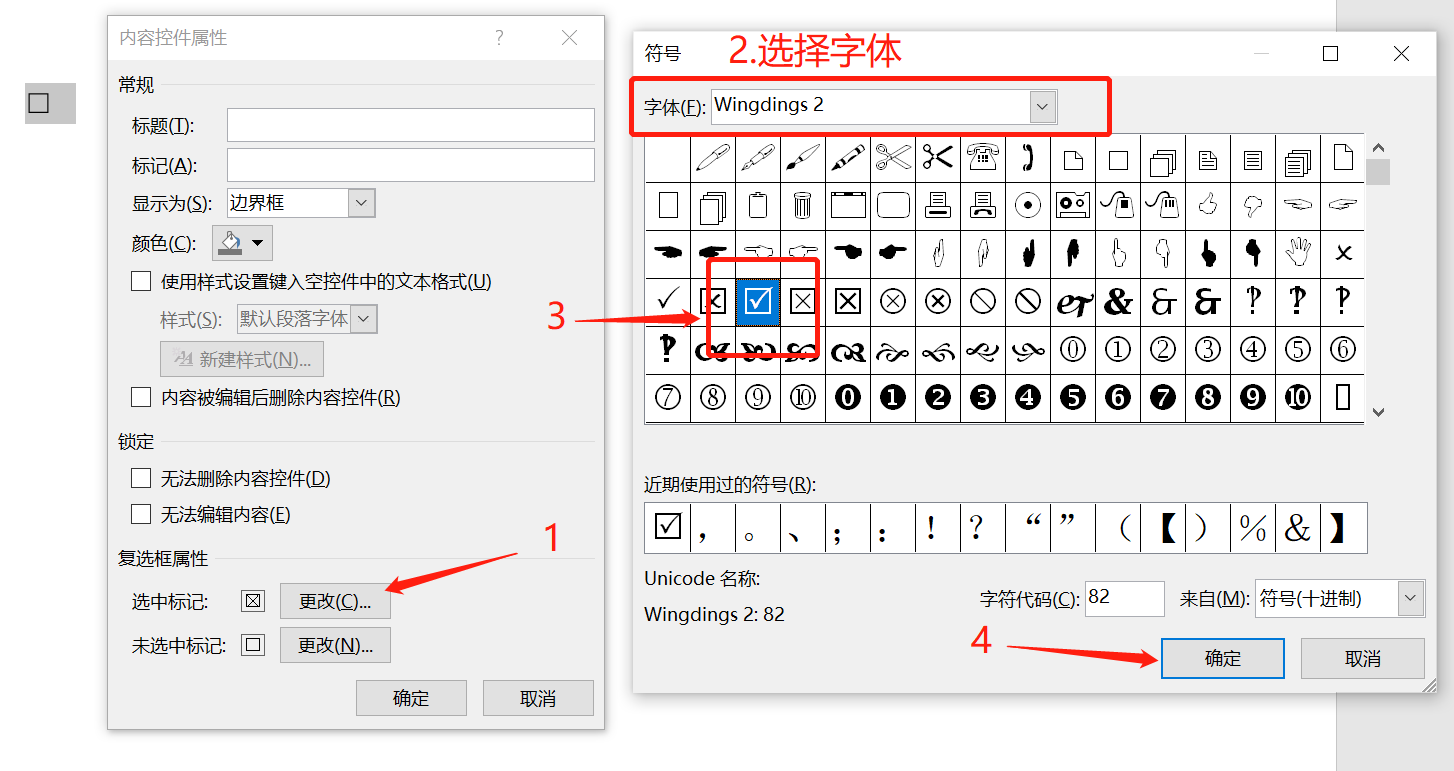

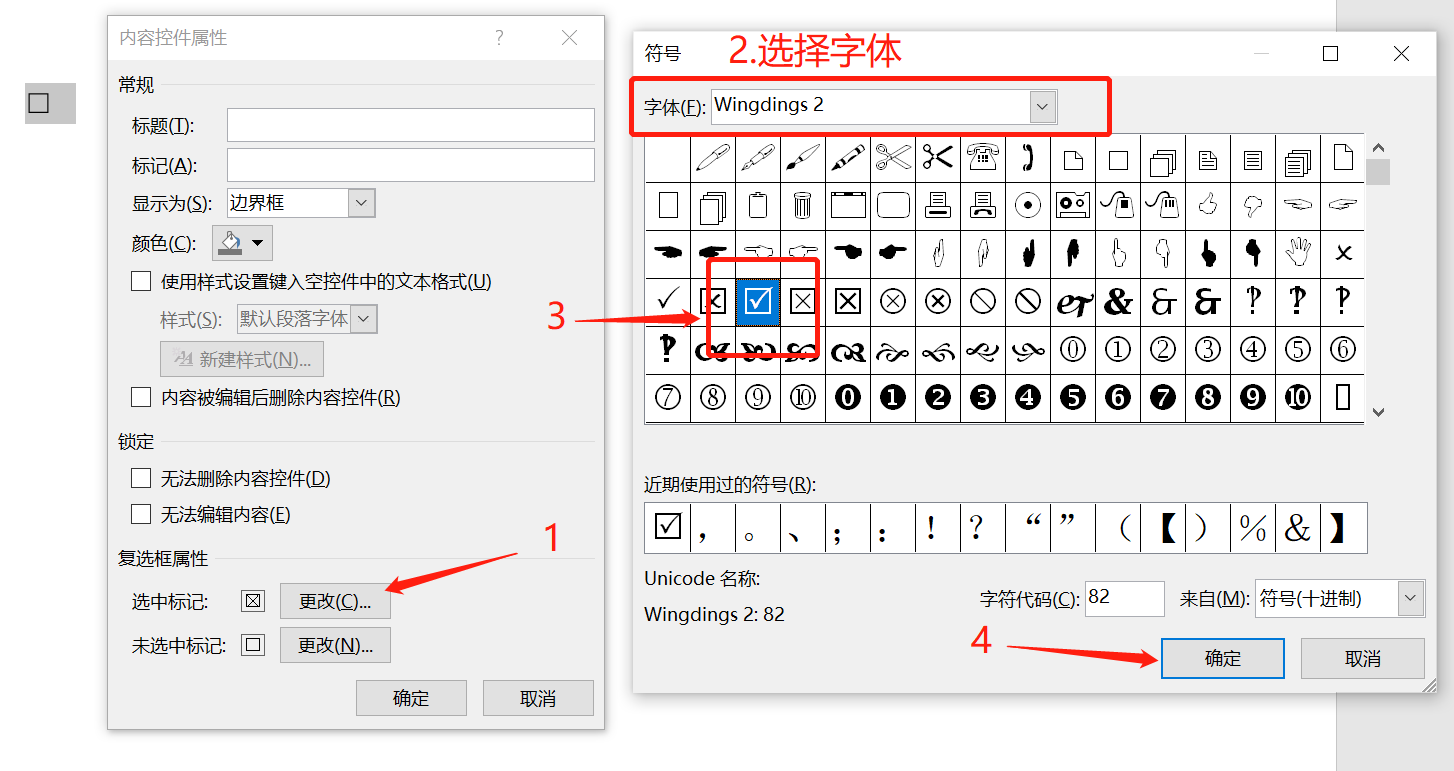
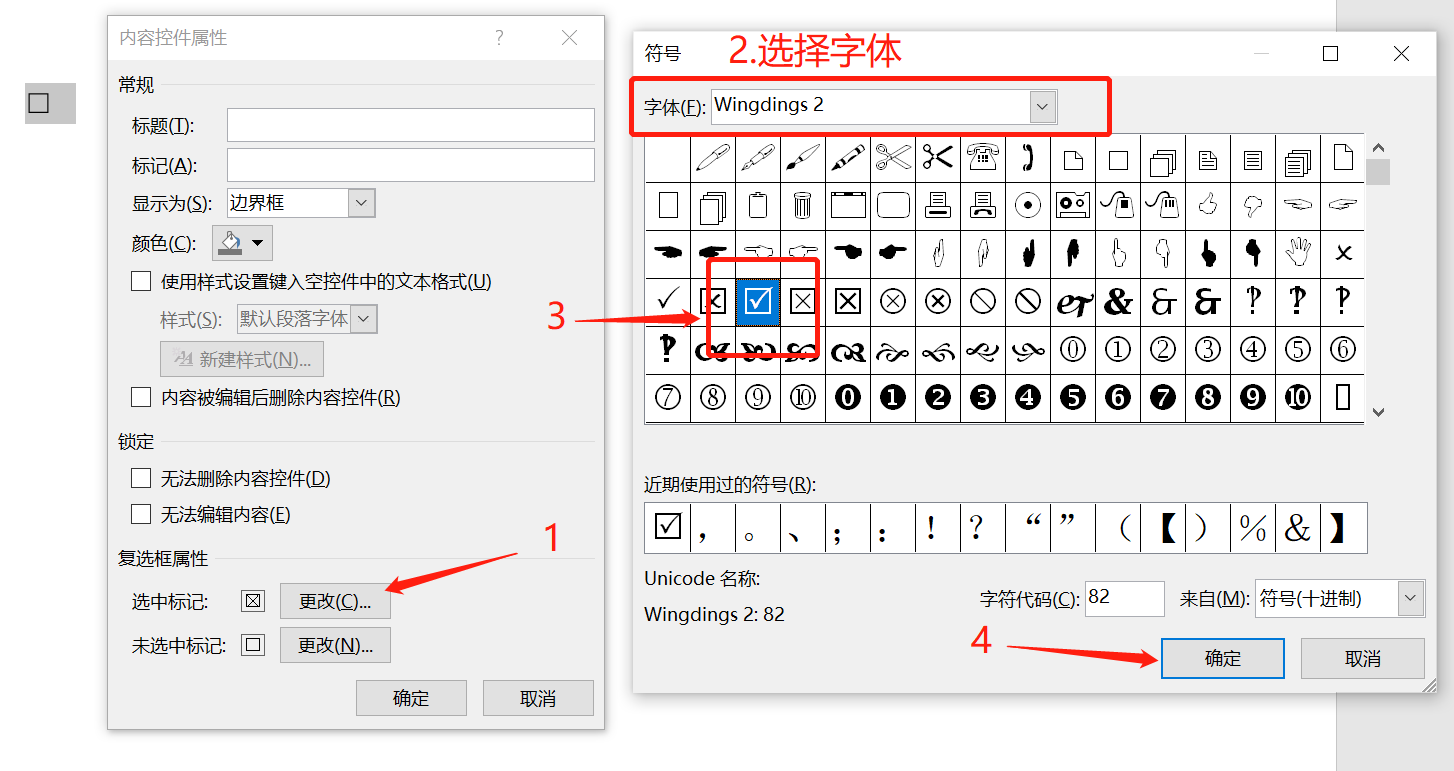

以上就是在word文件的方框里打√符号的三种方法啦~希望能够帮助到大家!
2024最新激活全家桶教程,稳定运行到2099年,请移步至置顶文章:https://sigusoft.com/99576.html
版权声明:本文内容由互联网用户自发贡献,该文观点仅代表作者本人。本站仅提供信息存储空间服务,不拥有所有权,不承担相关法律责任。如发现本站有涉嫌侵权/违法违规的内容, 请联系我们举报,一经查实,本站将立刻删除。 文章由激活谷谷主-小谷整理,转载请注明出处:https://sigusoft.com/6918.html